Suporte online
Fale ou converse com nossos especialistas e obtenha respostas para suas perguntas
Como configurar seu e-mail comercial no Microsoft Outlook 2010?
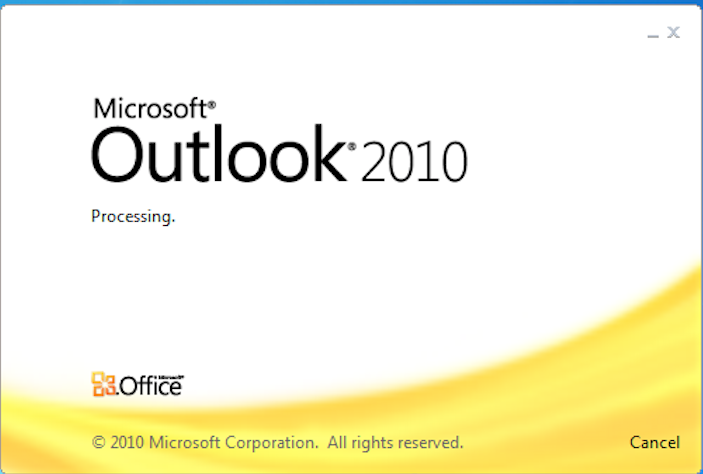
2) Clique em Próximo
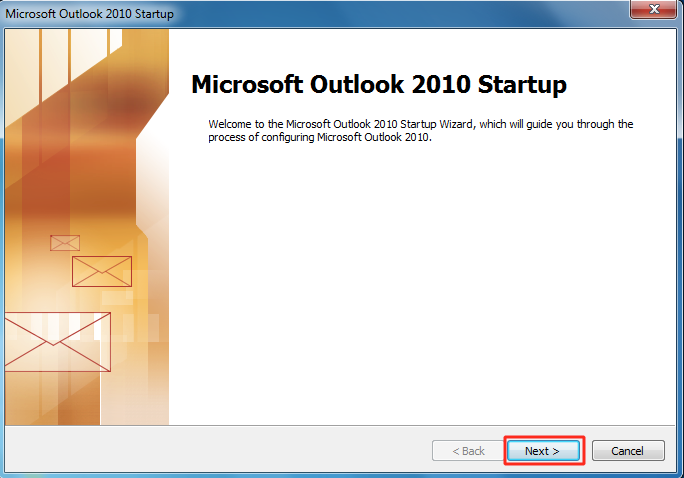
3) Selecione Sim e clique em Avançar
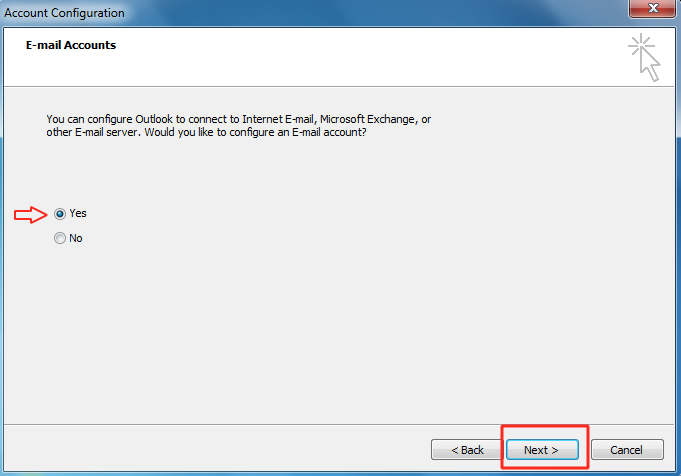
4) Selecione Definir manualmente as configurações do servidor ou os tipos de servidor adicionais
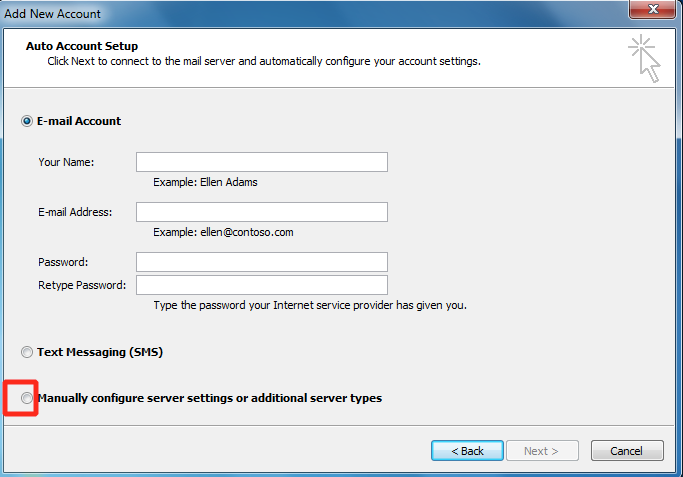
5) Clique em Próximo
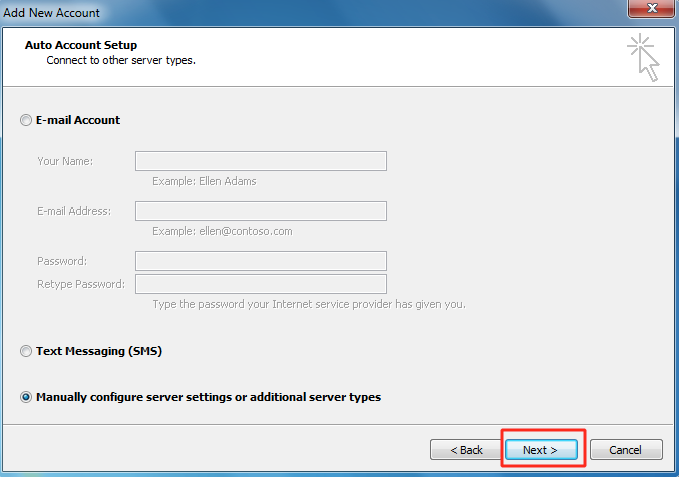
6) Selecione E-mail da Internet e clique em Avançar
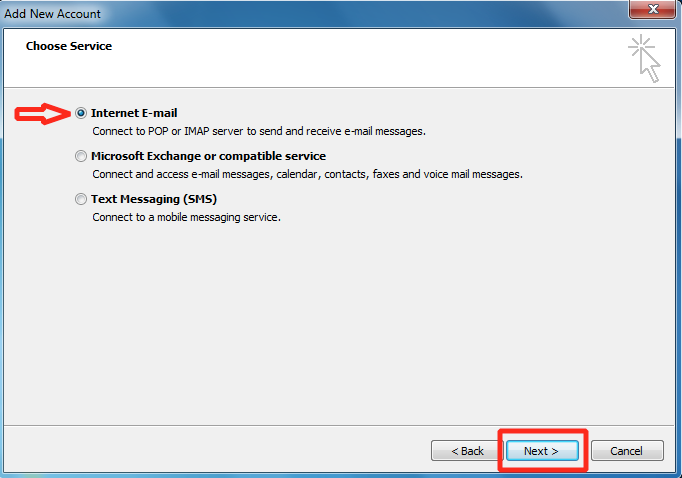
(i) Vá para Appy Pie e faça o login
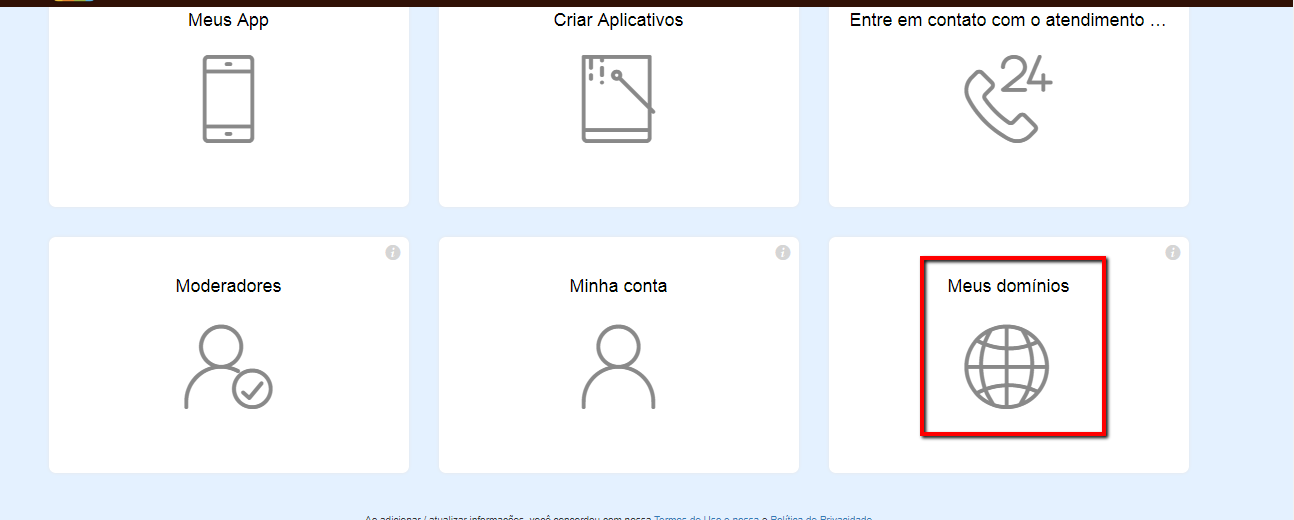
(iii) Ir para e-mails comerciais
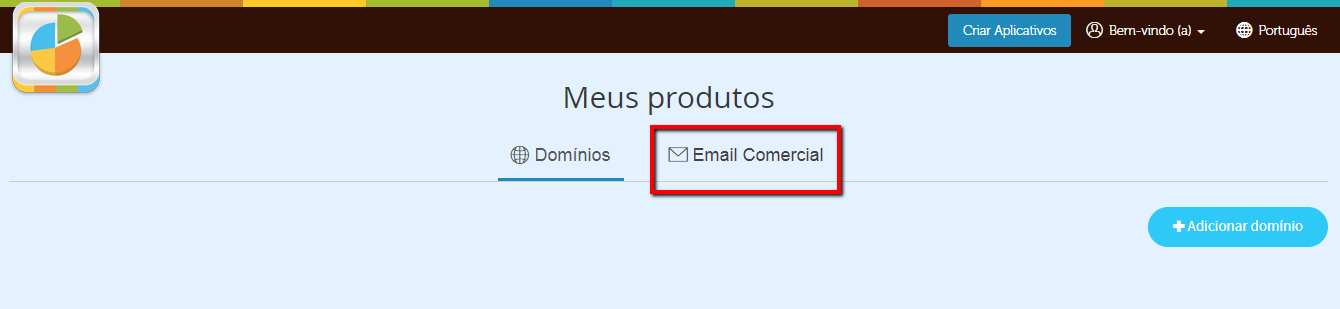
(iv) Clique em Gerenciar Configurações
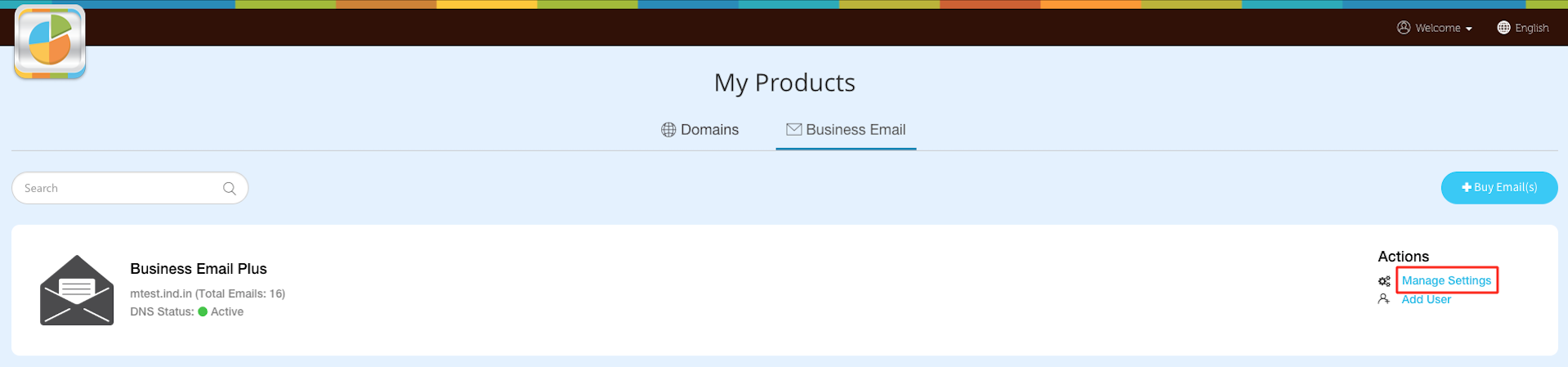
(v) Clique em Gerenciar
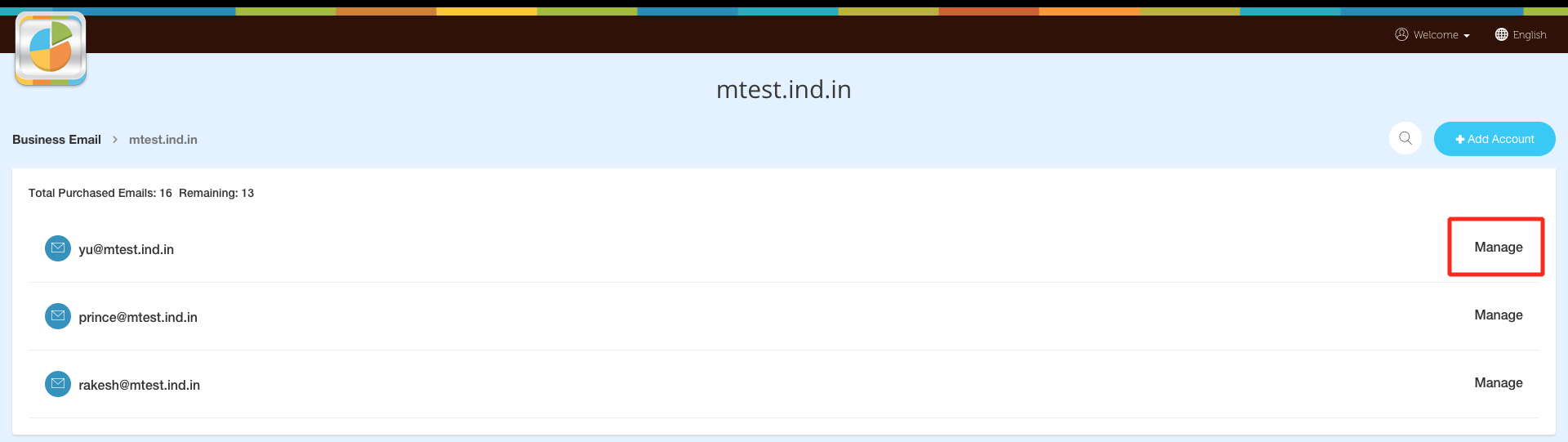
(vi) Aqui está o seu nome de host para o Servidor de e-mail de Entrada e Servidor de e-mail de Saída.
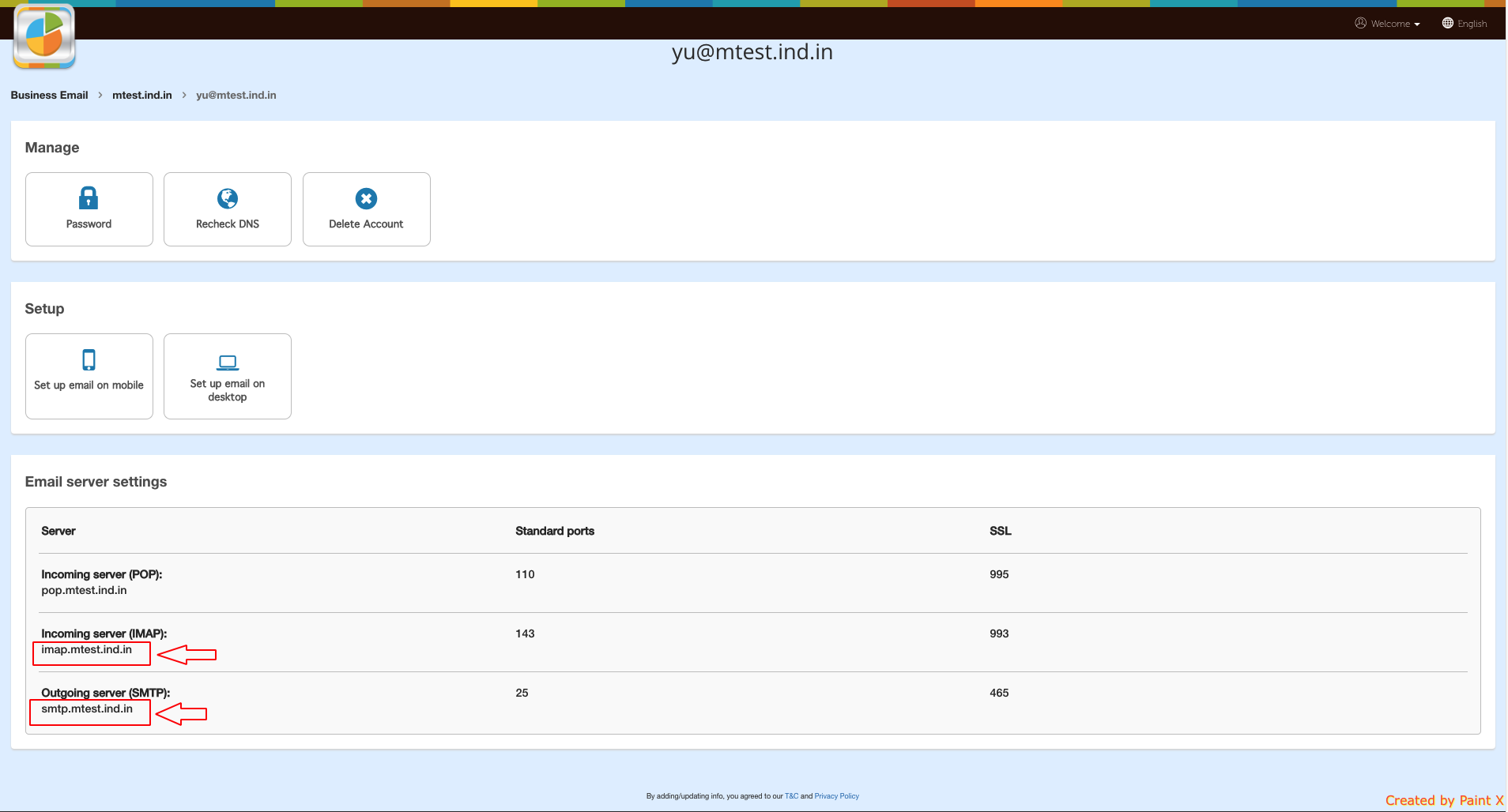
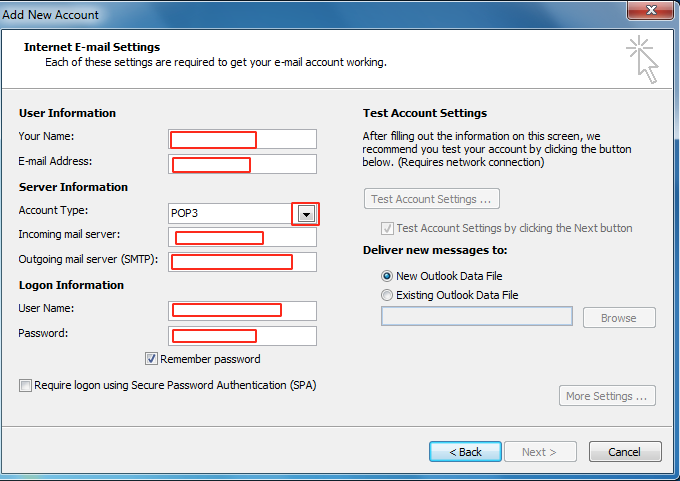
8) Clique em Mais Configurações
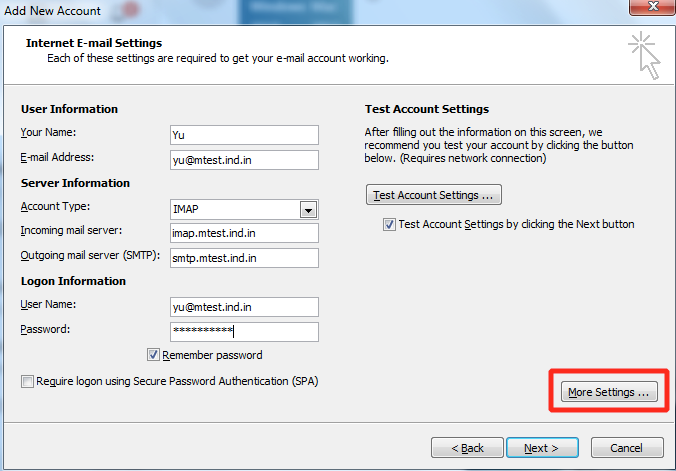
9) Vá para o servidor de saída.
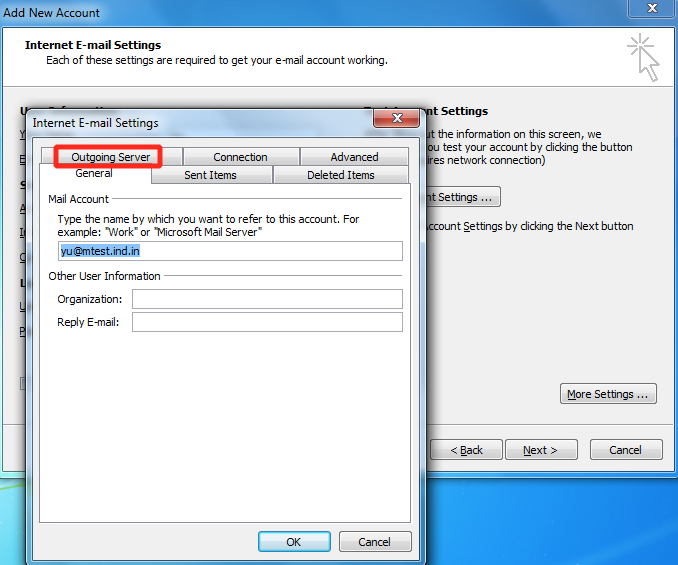
10) Marque a caixa de seleção destacada e vá para Avançado
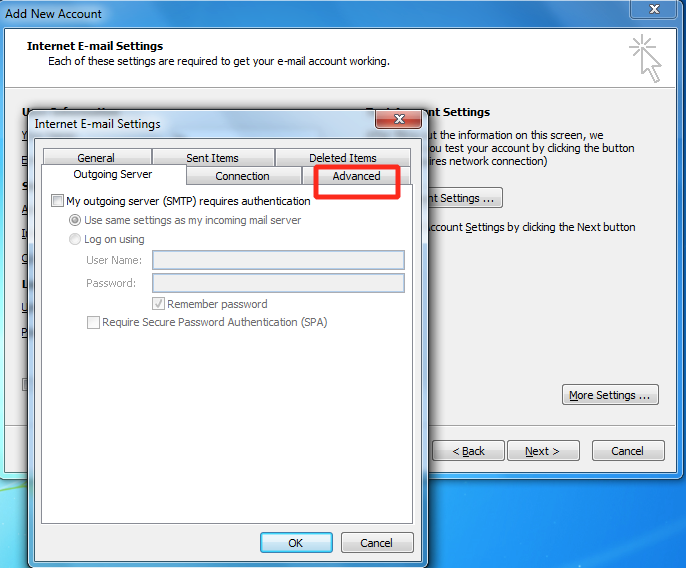
11) Selecione SSL no tipo de conexão criptografada de Incoming Server e Outgoing ServerNote - Se você selecionar SSL, você precisará inserir “993” no campo Incoming Server e “465” no campo Outgoing Server, senão digite “143” no campo Incoming Server e "25" no campo Servidor de saída
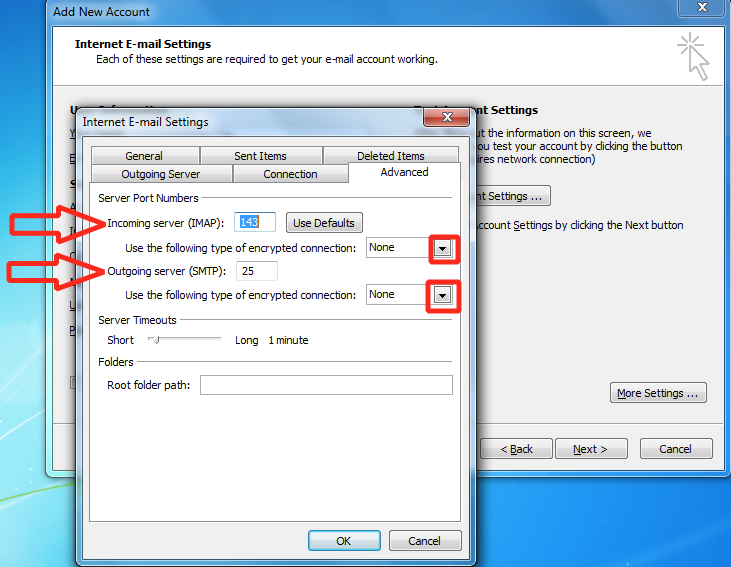
12) Clique em Ok
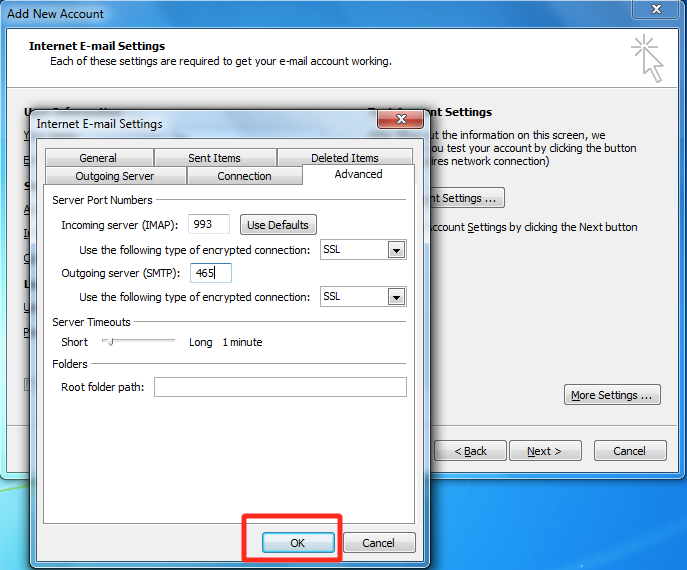
13) Clique em Próximo
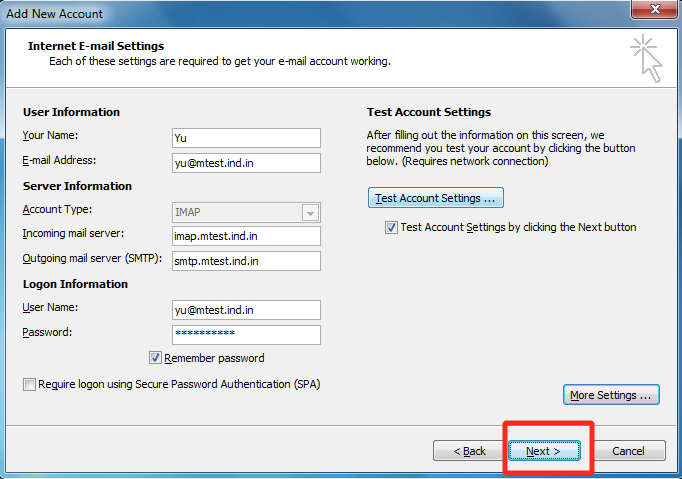
14) Aqui está a lista de tarefas concluídas. Verifique e clique em Fechar.
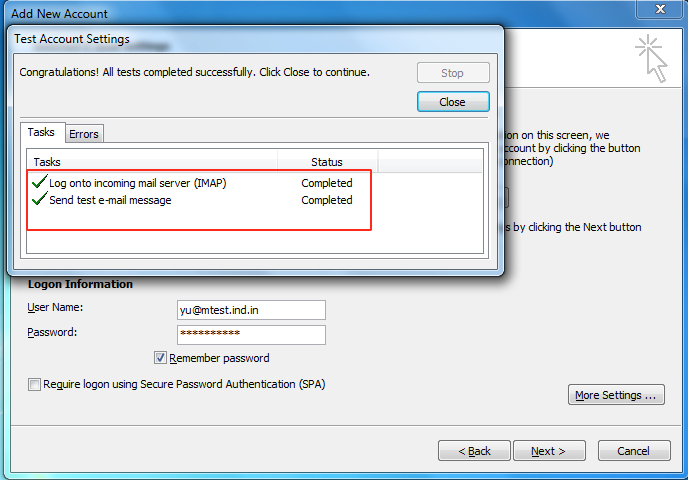
Esse artigo foi útil
Esse artigo foi útil
Obrigado pelo seu feedback!
- Cadastre-se
- Entre
- Suporte

